Samsung Galaxy S4は、2013年のSamsung Unpackedイベントで初めて導入されました。以前のGalaxy S3と同じデザインで、より優れた内部ハードウェアと、画面上で指がホバリングしたときを検出するなどの興味深い機能が追加されていますアイトラッキング機能の拡張。 しかし、他のスマートフォンと同様に、多くのユーザーがいくつかの問題と不具合を報告しました。 Galaxy S4の一般的な問題とその修正方法をリストしました。

Samsung Galaxy S4の一般的な問題とその修正
Samsung Galaxy S4をランダムにシャットオフ
Samsung Galaxyがランダムにオフになる場合は、これらの解決策を試してください。
解決策1:
Google PlayからCPU周波数調整アプリをダウンロードし、安定した中周波数を選択してCPU周波数を下げます。
解決策2:
更新と自動同期をオフにして、アプリを手動で更新します。
解決策3:
[設定]> [アプリケーションマネージャ]> [TW]> [データのクリア]に移動して、TouchWizのキャッシュをクリアします。
解決策4:
キャッシュパーティションのワイプ:電話機の電源をオフにします>>ボリュームを上げ、ホームボタンと電源ボタンを同時に押します>>キャッシュパーティションをワイプします>>システムを再起動します。
解決策5:
デバイスの工場出荷時設定へのリセットを実行します。
解決策6:
Cyanogenmodをインストールして実行します。
Samsung Galaxy S4での同期の問題
一部のユーザーは、Galaxy S4が正しく同期できないと苦情を言っています。 これも気になる場合は、問題を解決するためにこれらの解決策を試すことができます。
解決策1:
Gmail Syncがオンになっていることを確認してください。
Gmailアプリを開き、[設定]> [メニュー]をタップし、リストから同期するデータを選択し、[Gmailの同期]オプションが選択されていることを確認します。
解決策2:
不要なプログラムを片付け、ストレージに十分なスペースがあることを確認してください。
解決策3:
アプリの強制停止:[設定] >> [アプリ]> Gmailアプリケーションを選択> [強制停止]を押します>アプリケーションをシャットダウン>デバイスの電源をオフにして再起動します。
解決策4:
Gmailアプリのデータとキャッシュを消去します。
[メニュー]> [設定]に移動し、アプリを見つけてタップし、[データのクリア]ボタンと[キャッシュのクリア]ボタンを押して、デバイスを再起動します。
解決策5:
アプリケーションを削除して再インストールします。
WiFiが接続しない問題Samsung Galaxy S4アクティブ
Galaxy S4でWi-Fiの問題に直面している場合、これらの解決策が問題の解決に役立つ場合があります。
解決策1:
携帯電話の電源をオフにし、バッテリーを取り外し、1分間待ち、バッテリーを元に戻し、電源を入れます。
解決策2:
Android OSを最新バージョンに更新します。
解決策3:
Samsung S4 Activeをルート化します。
解決策4:
WiFi省電力モードをオフにします。#0011#をダイヤルしてメニューに進み、[WiFi]に移動し、デフォルトの省電力モードをオフにします。
解決策5:
別のWiFiに切り替えます。
Samsung Galaxy S4信号なし
Galaxy S4で信号が見つからず、一時的な問題ではない場合は、次を試してください。
解決策1:
設定>>接続>>その他のネットワーク>>モバイルネットワーク>>ネットワークモード>>ネットワークオペレーター>>自動的に優先されるネットワークを選択します。
解決策2:
ダイヤラーで*#*#4636#*#*をダイヤル>> Pingテストを実行>>「無線をオフ/オンにする」をクリック
Samsung Galaxy S4カメラが失敗しました
Samsung Galaxy S4でカメラ失敗の問題を修正するには、次の手順を試してください。
- USBを使用してSamsung Galaxy S4をコンピューターに接続します
- [マイコンピュータ]をクリックし、Samsung galaxy S4> SAMSUNG-SGH-I747>電話> Applidium Image Cacheをクリックします。
- このフォルダーをクリアします。「Samsung galaxy S4 camera failed」の原因となっている以前に保存されたキャッシュが削除されます
- [マイコンピュータ]> [SAMSUNG-SGH-I747]> [電話]> [Android]> [データ]> [com.sec.android.gallery3d]> [キャッシュ]をクリックします。
- このフォルダーをクリア
- Samsungの接続を解除します
- 電話を再起動する
Samsung Galaxy S4の過熱問題
Galaxy S4の過熱問題は、よくある問題の1つです。 以下に、この問題の潜在的な解決策を示します。
解決策1:
Google Playストアにアクセスして、すべてのアプリを更新します。
解決策2:
SDカードをフォーマットしてから、電話機に挿入してみてください。 プロセスの前にすべてのデータをバックアップすることを忘れないでください。
解決策3:
OTA更新を実行します。
解決策4:
使用しているアプリを閉じてみてください。
解決策5:
Bluetooth、GPSを無効にし、画面を暗くします。
解決策6:
CPUの省電力モードでSamsung S4 Activeを設定します。[設定]> [マイデバイス]> [省電力モードを有効にします。
解決策7:
充電中に機内モードをオンにします。
Samsung Galaxy S4が充電されていません-灰色のバッテリー
Samsung Galaxy S4で次の簡単なソリューションを試すことができます。
解決策1:
細い針を注意深く慎重に使用して、充電ポートを清掃します。 はっきりと見るために、虫眼鏡を使用できます。
解決策2:
爪p枝を使用して、中央にバーがあるか曲がっている場合は修正します。 虫眼鏡とライトを使用することもできます。
解決策3:
バッテリーを取り外し、別のSamsung Galaxy S4に入れて充電します。 バッテリーがいっぱいになったら、Galaxy S4に戻します。
解決策4:
クリーンシステムダンプ:ダイヤラーを開く>>ダイヤル*#9900#>>下にスクロールし、「低バッテリーダンプ」をクリックして、タップしてオンにします。
Samsung Galaxy S4認証エラー
認証エラーは、Samsung Galaxy S4シリーズの一般的な問題です。 問題を解決するには、これらの解決策を試すことができます。
解決策1:
WAPが有効になっているときにBluetoothをオフにします
解決策2:
WiFiとBluetoothを数秒間オフにして設定を微調整し、再度オンにします。
解決策3
モデム/ルーターを再起動します。
Samsung Galaxy S4の低速充電バッテリー
Galaxy S4デバイスで見つかった他の一般的な問題は、充電が遅いことです。 以下を試して問題を解決できる場合があります。
方法1:
- Samsung Galaxy S4をルート化します。
- SetCPUをダウンロードしてインストールし、バッテリー寿命を節約します。
- CPUチューナーをダウンロードしてインストールします。
- Greenifyをダウンロードしてインストールします。 使用されていない間、アプリを休止状態にします。
- Battery Boaster Liteをダウンロードしてインストールします。 Galaxy S4バッテリーを完全に制御および調整できます。
- カスタムカーネルのインストール。
Samsung Galaxy S4 Wi-Fiがオンになっている
これらの簡単なソリューションは、電源を入れたままにするSamsung Galaxy S4の解決に役立つ場合があります。
解決策1:
RAMマネージャーに移動して、実行中のすべてのアプリをクリアし、バックグラウンドで実行されている隠しプログラムをクリアします。
解決策2:
省電力モードをオフにします。
ダイヤラーに移動し、*#0011#にダイヤルします>サービスモードが表示されます>メニューキーを押します> [WIFI]をクリックします>省電力モードがオンになったら、オフにします。
解決策3:
ファームウェアを更新し、ルーターのチャネルを変更します。
解決策4:
すべてのデバイスをルーター、モバイル、タブレット、PCから切断>ルーターを取り外し、1分間待ちます>ルーターを接続し直して1つのデバイスのみに接続>うまく接続されたら、WiFiを他のデバイスに接続できます。
解決策5:
[設定] >> [アカウント]タブ>> [バックアップとリセット] >> [データの初期化]に移動して、ファクトリリセットを実行します。
解決策6:
4.4.2のアップデート後にSamsung Galaxy s4 Wi-Fiの問題に直面している場合、唯一のオプションはデバイスをリセットすることです。
Samsung Galaxy S4 Sim Cardが検出されない問題
一部のユーザーもこの問題について不満を述べています。 同じ問題がある場合、ここに潜在的な解決策があります。
解決策1:
SIMカードをスロットから取り外し、汚れていないか、損傷していないか確認します。 汚れている場合は吹き飛ばしてください。
解決策2:
特定の携帯電話会社にロックされているかどうかは、電話のベンダーにお問い合わせください。 はいの場合、技術者にロック解除を依頼するか、オンラインのロック解除製品を使用します。
解決策3:
携帯電話をセーフモードで起動します。 セーフモードで正常に実行される場合は、この問題を引き起こすサードパーティのアプリを確認して削除するか、工場出荷時の状態にリセットする必要があります。
Samsung Galaxy S4のフラッシュプレーヤー
Samsung Galaxy S4のフラッシュプレーヤーに問題がある場合の解決策を以下に示します。
解決策1:
- Androidの設定に移動し、[セキュリティ]を開き、[不明なソース]チェックボックスをオンにし、[OK]をタップして[設定]を閉じます。
- ブラウザを開き、「Flash Playerアーカイブページ」をダウンロードし、新しいウィンドウで「Androidアーカイブ用のFlash Player」までスクロールダウンし、Android 4.0用のFlash Player 11.1(11.1.115.54)を選択します。
- リンクをクリックして、Flash Playerインストーラーをダウンロードします。 自動的にダウンロードが開始されます。
- ブラウザを閉じて、通知を開きます。
- 「install_flash_player.apk」をタップしてインストールします。
- インストールが完了したら、完了をタップします。
解決策2:
Mozilla FirefoxやDolphin Browserなど、Galaxy S4でFlashをサポートするブラウザーを入手してください。
Galaxy S4はSamsung Kiesに接続していません
Galaxy S4がSamsung Kiesに接続していない場合は、以下にリストされている潜在的なソリューションを試すことができます。
解決策1:
データケーブルを使用してGalaxy S4をコンピューターに接続します。 USBまたはデバイスが認識されないというメッセージを見つけた場合、問題はUSBドライバーにあります。 デバイスマネージャーに移動してドライバーを再インストールし、オンラインで更新します。
解決策2:
キーをインストールしていない場合、またはインストールが正しく行われていない場合は、再度インストールします。
解決策3:
- Kiesを閉じ、Galaxy S4とコンピューターを再起動し、電話とコンピューターを切断します。
- コンピューターでKiesを開き、[ツール]をクリックして、[接続エラーのトラブルシューティング]を選択し、[開始]をクリックします。 ドライバーがインストールされています。
- ポップアップメッセージが表示されたら[はい]をクリックします。
- Galaxy S4をコンピューターに接続し、動作するか確認します。
空白のディスプレイ、画面のちらつき、画面の応答しない問題
これらは、Samsung Galaxy S4の空白ディスプレイ、画面のちらつき、画面の応答しない問題を修正するためのいくつかの潜在的なソリューションです。
解決策1:
携帯電話を充電してください。
解決策2:
セーフモードで起動します。
携帯電話の電源をオフにし、Samsungのロゴが表示されるまで電源ボタンを押し続けてから放し、再起動プロセスが完了するまで音量ダウンキーを押し続けます。
解決策3:
工場出荷時設定にリセットします。
Androidロゴが表示されるまで電源ボタン、ホームボタン、音量アップボタンを同時に押したままにし、「データのワイプ」または「工場出荷時設定へのリセット」を選択して「はい」を押すと、すべてのユーザーデータを削除するよう求められます。




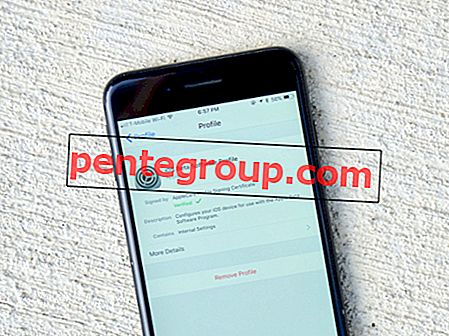


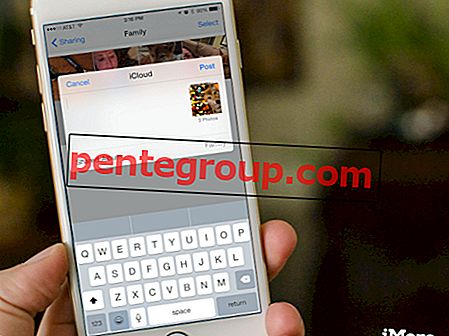

![iPhone / iPadでSafariの履歴とブックマークを検索する[How-to]](https://pentegroup.com/img/1264/1264-min.jpg)


